在如今移动设备已经成为我们日常生活中不可或缺的一部分,手机桌面背景图片也成为了人们个性展示的重要方式之一,对于小米手机用户来说,如何添加和修改手机桌面背景图片是一项基本操作。通过简单的几步操作,您可以轻松地将喜欢的壁纸设置为手机桌面,让您的手机焕然一新。接下来我们就来详细介绍小米手机如何添加和修改手机桌面背景图片的具体方法。
小米手机怎么修改手机桌面背景图片
具体方法:
1.在手机上左右滑动屏幕,找到设置的图标,点击后进入小米设置页面。
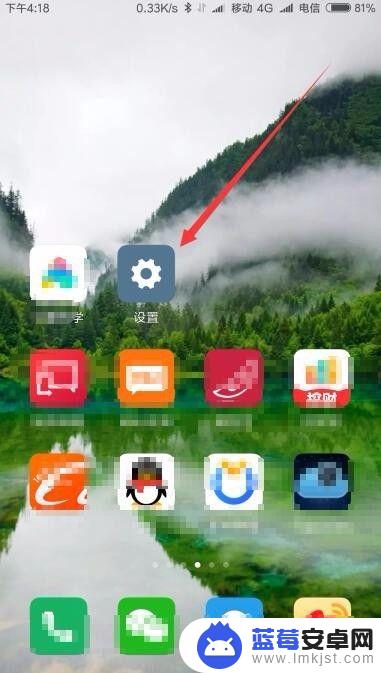
2.这时就会打开小米手机的设置页面,在打开的页面中点击壁纸菜单项。
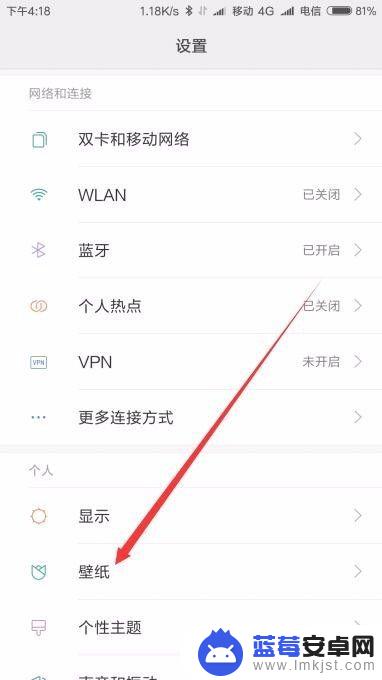
3.在打开的壁纸页面中,点击选择壁纸所在的文件夹
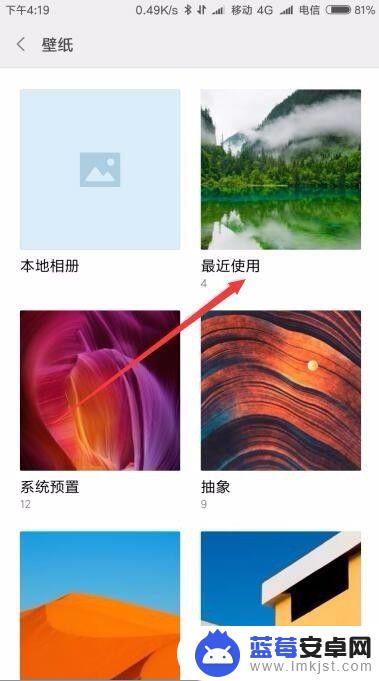
4.这时会看到手机的壁纸图片,选择一个喜欢的图片就可以了。
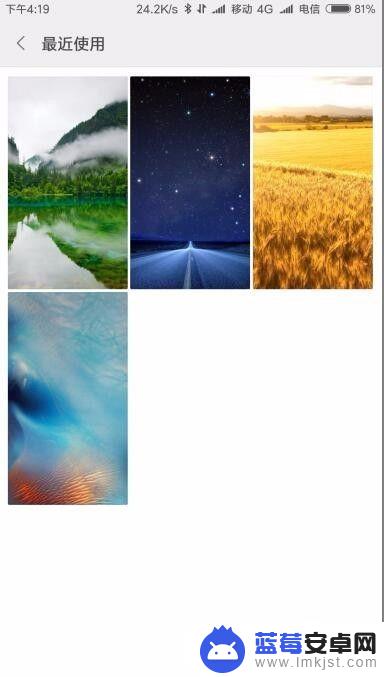
5.自动打开手机壁纸的预览页面,点击下面的使用壁纸按钮
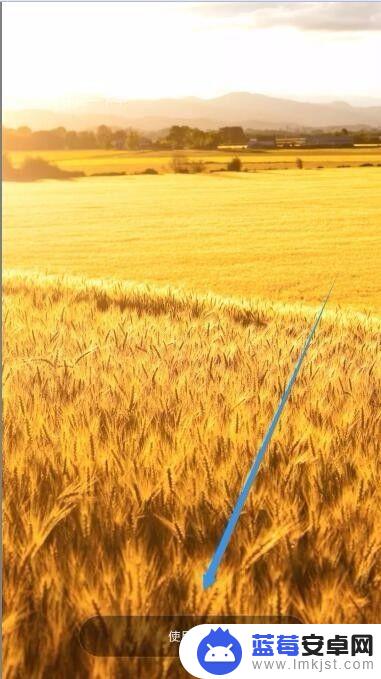
6.在弹出的菜单可以选择把当前的图片设置为锁屏还是桌面壁纸,甚至两个全部应用。选择需要的菜单项,壁纸就会设置好了。
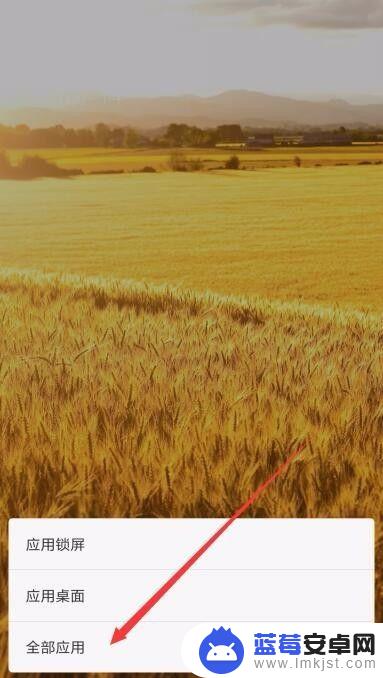
以上就是小米手机如何添加壁纸桌面的全部内容,还有不清楚的用户就可以参考一下小编的步骤进行操作,希望能够对大家有所帮助。












